使用IP引导安装win 2008 x64.docx
2.虚拟产品一经售出概不退款(资源遇到问题,请及时私信上传者)
《使用IP引导安装Win 2008 x64详细步骤及注意事项》 在IT行业中,高效、准确地安装操作系统是基础工作之一。对于企业级服务器,如HP ProLiant Generation 8,安装Windows Server 2008 x64往往需要特定的服务包支持。本文将详细介绍如何使用Intelligent Provisioning(IP)进行IP引导安装Win 2008 R2 64bit SP1,以及在过程中需要注意的关键点。 确保你的硬件兼容性。HP ProLiant Generation 8服务器与Windows Server 2008 R2仅在安装Service Pack 1的情况下得到官方支持。而对于Windows Server 2008,只有在使用Service Pack 2时才被支持。因此,在开始安装前,请确保你已经下载并安装了正确的服务包。 安装过程开始于配置好硬盘阵列后,将操作系统的安装光盘放入光驱。当服务器启动并显示自检画面时,需留意底部的提示,按下F10进入IP引导。在IP引导界面,选择“配置和安装”,然后按照以下步骤操作: 1. **硬件设置**:在这里,你可以对服务器的硬件配置进行初步设定。如果需要更复杂的调整,可以选择“自定义”,这将引导你进入Array Configuration Utility(ACU)界面。 2. **操作系统选择**:选择你要安装的操作系统类型——即Windows Server 2008 R2 64bit SP1,并指定安装方法。IP引导提供了简便的自动化安装方式。 3. **操作系统信息**:在这个阶段,你可以决定是否安装额外的组件,如AMS(Agent Management Services)、SNMP(Simple Network Management Protocol)和WBEM(Web-Based Enterprise Management)。AMS能实时更新ILO(Integrated Lights-Out)芯片中的服务器信息;SNMP允许远程监控服务器硬件状态;而WBEM则为网页提供硬件信息数据。根据实际需求,推荐安装这些组件。 4. **审核**:在确认所有系统信息无误后,点击下一步开始安装。 5. **安装过程**:安装过程中,会遇到操作系统最终用户许可协议,接受后继续安装。安装完成后,首次登录系统时,由于默认没有设置密码,系统会提示你设置一个安全的管理员密码。 6. **驱动安装**:进入系统后,IP会自动识别并安装所需的驱动程序。待所有驱动加载完毕,操作系统即成功安装。 使用IP引导安装Win 2008 R2 64bit SP1是一个简便且高效的过程,尤其适用于企业级服务器。然而,为了确保安装顺利,理解硬件兼容性、服务包需求以及正确操作流程至关重要。在整个过程中,及时查看服务器日志,确认安装状态,也是保证成功安装的重要环节。
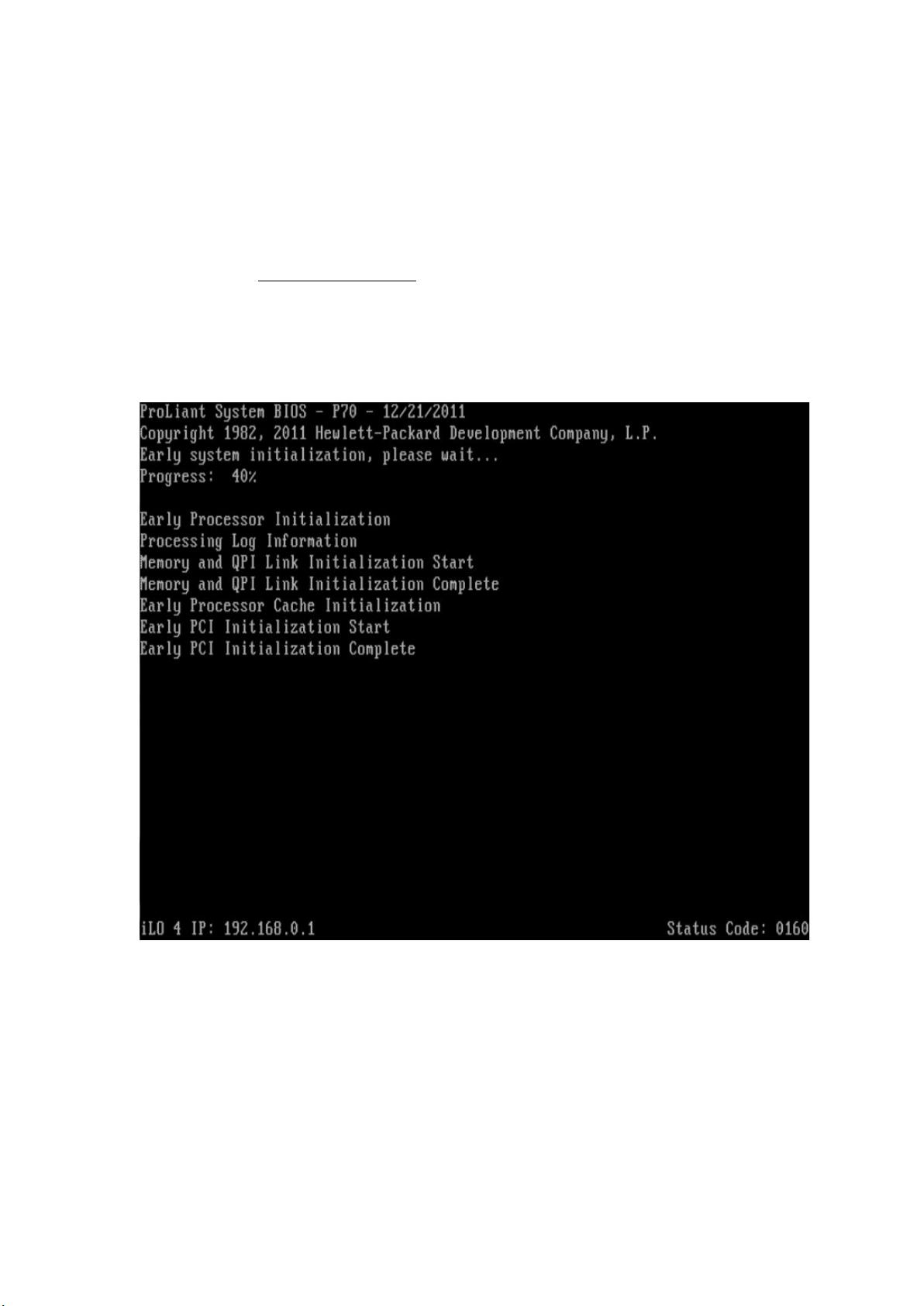
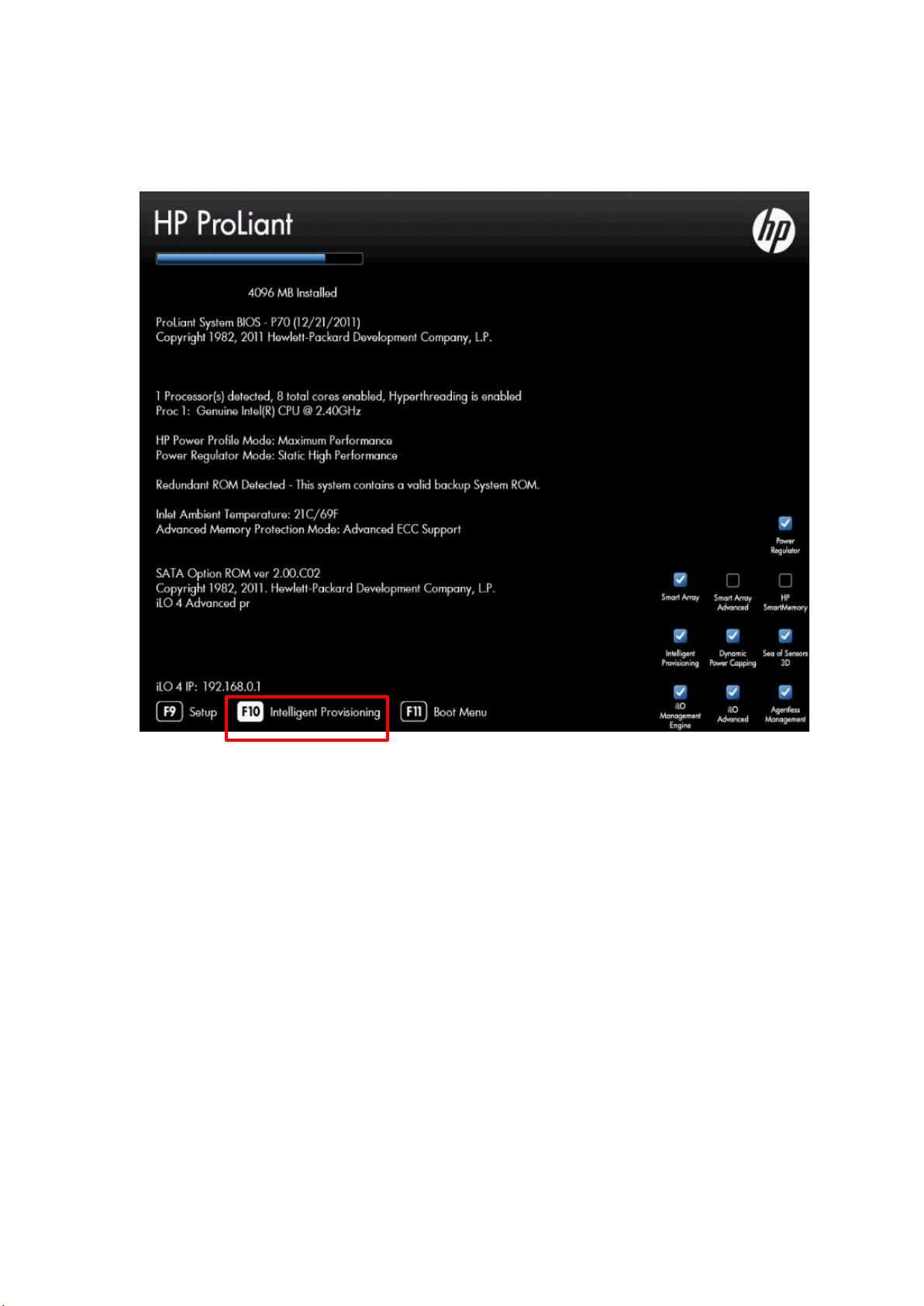
剩余12页未读,继续阅读

- 粉丝: 0
- 资源: 920
 我的内容管理
展开
我的内容管理
展开
 我的资源
快来上传第一个资源
我的资源
快来上传第一个资源
 我的收益 登录查看自己的收益
我的收益 登录查看自己的收益 我的积分
登录查看自己的积分
我的积分
登录查看自己的积分
 我的C币
登录后查看C币余额
我的C币
登录后查看C币余额
 我的收藏
我的收藏  我的下载
我的下载  下载帮助
下载帮助

 前往需求广场,查看用户热搜
前往需求广场,查看用户热搜最新资源
- (源码)基于Spring MVC和Hibernate框架的学校管理系统.zip
- (源码)基于TensorFlow 2.3的高光谱水果糖度分析系统.zip
- (源码)基于Python框架库的知识库管理系统.zip
- (源码)基于C++的日志管理系统.zip
- (源码)基于Arduino和OpenFrameworks的植物音乐感应系统.zip
- (源码)基于Spring Boot和Spring Security的博客管理系统.zip
- (源码)基于ODBC和C语言的数据库管理系统.zip
- (源码)基于Spring Boot和Vue的Jshop商城系统.zip
- (源码)基于C++的学生信息管理系统.zip
- (源码)基于Arduino的实时心电图监测系统.zip


 信息提交成功
信息提交成功